Хотя встроенный в Mac почтовый клиент много за что можно похвалить, есть у него и весьма значительные недостатки. Например, присылает вам пользователь Windows письмо, а в итоге вы получаете кракозябры в названии писем в почтовом клиенте Mac, а нередко и в самом тексте письма. Очевидно, что в такой ситуации имеют место проблемы с кодировкой Mac OS.
Как их решить?
Как минимум, сперва удалите из системы все языки, которые не используете, тогда Mac OS кодировка имен файлов намного реже станет путаться. Это делается так. В системных настройках выбираете Язык и регион и видите вот что.
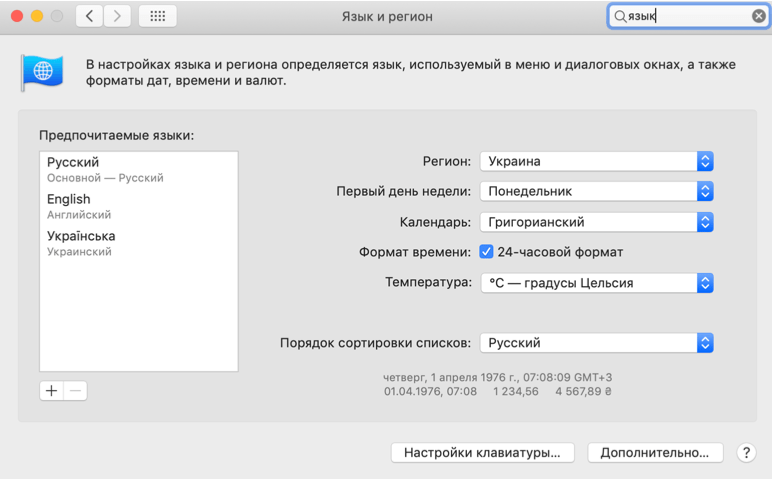
Далее настраиваем сам Mail клиент.
Открываем приложение Почта, в верхнем меню нажимаем Почта > Настройки.
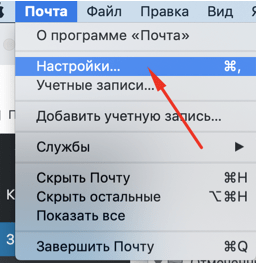
Далее переходим в Формат, указываем, чтобы там был Простой текст. Тогда все излишние форматирования отключатся и вероятность получения “кракозябр” еще значительно уменьшится.
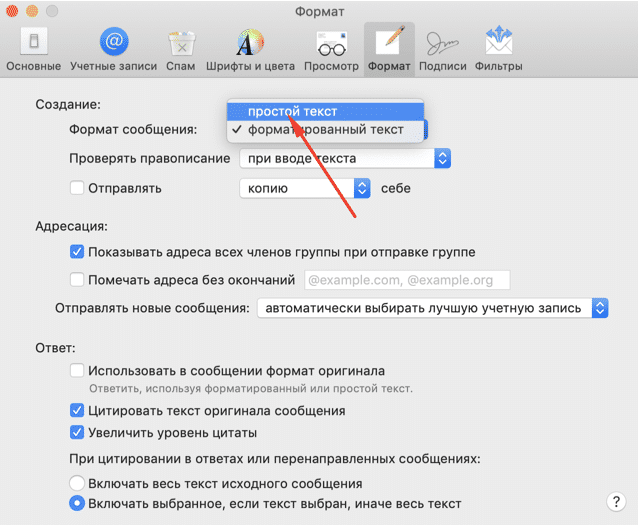
И отметьте галочку, чтобы в ответном сообщении адресату применялся тот же формат, что и в исходном.
Попросите получателя проверить настройки собственного почтового клиента. Лучше всего будет для Mac OS, чтобы и вы, и он использовали кодировку UTF-8.
Если все вышеперечисленные простые инструкции были выполнены без ошибок, скорее всего, кракозябры исчезнут.
Если по каким-то причинам связаться с получателем невозможно, кроме как через ту же почту, то попытайтесь самостоятельно определить, что за кодировку он использует сейчас. Откройте любое “кракозяберное” письмо и переберите все кириллические кодировки. Если вы нашли, допустим, что это та самая UTF-8, то зафиксировать ее можно открытием Терминала и введением команды:
defaults write com.apple.mail NSPreferredMailCharset utf-8
Приятной вам работы с почтовым клиентом Mac OS!






